日期:2016-08-22 00:00 作者:win7系统官网 来源:http://www.win770.com
很多对电脑不太懂的朋友留言询win8系统audiodg.exe占cpu大的问题如何解决,虽然win8系统audiodg.exe占cpu大处理起来不是很难,可是网上众多朋友还不知道怎么处理,小编今天希望大家学习到的是win8系统audiodg.exe占cpu大比较容易操作的方法。你只用依照按照 1、点击右下方的”小喇叭“图标,选择声音; 2、切换到【播放】选卡,在下面的【扬声器】上单击右键,选择【属性】;的步骤即可,还有不知道win8系统audiodg.exe占cpu大么解决的朋友赶快来学习一下吧!
其实audiodg.exe是音频设备程序,如果关闭该程序,系统的声音就会消失,当然如果你不需要声音的话,可以将audiodg.exe进程关闭掉。下面请看win8系统将audiodg.exe进程关闭的方法。
具体如下:
1、点击右下方的”小喇叭“图标,选择声音;
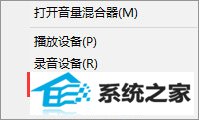
2、切换到【播放】选卡,在下面的【扬声器】上单击右键,选择【属性】;
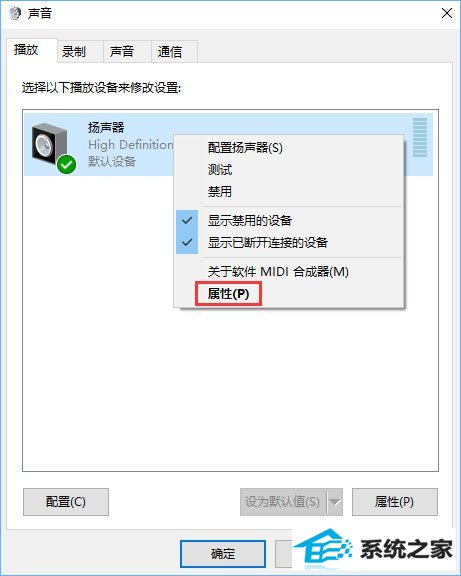
3、切换到【增强】选卡,勾选【禁用所有声音效果】点击确定即可。
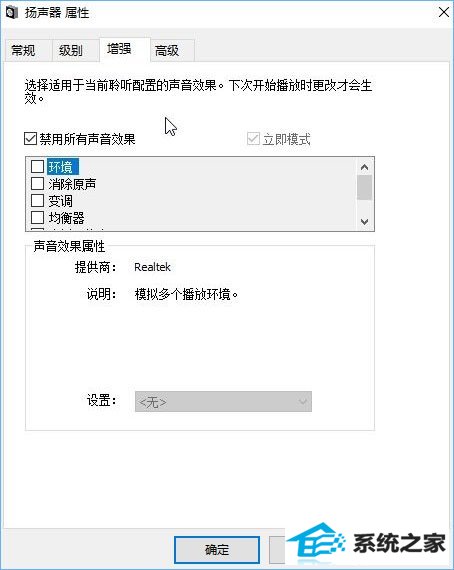
栏目推荐: 深度技术官网 windows7之家 win10纯净版 win7旗舰版 360系统重装大师 windows7产品密钥 冰封 w7之家
专题推荐: msdnwin10 启动u盘 win7激活密钥 韩博士系统 windows7镜像下载 雨林木风下载